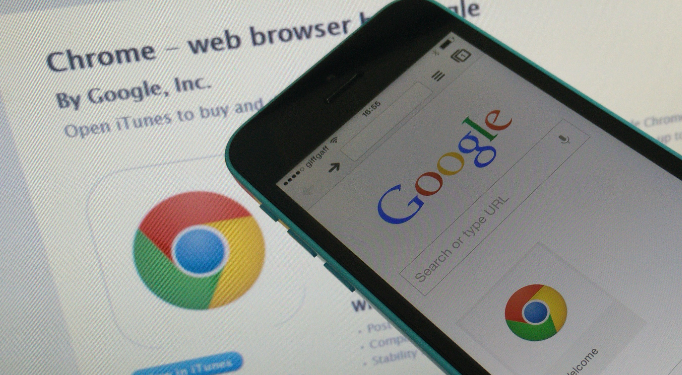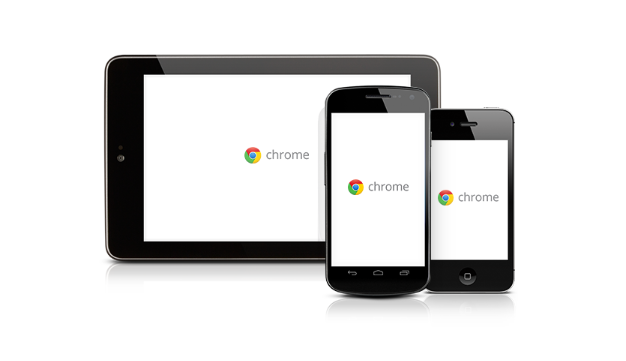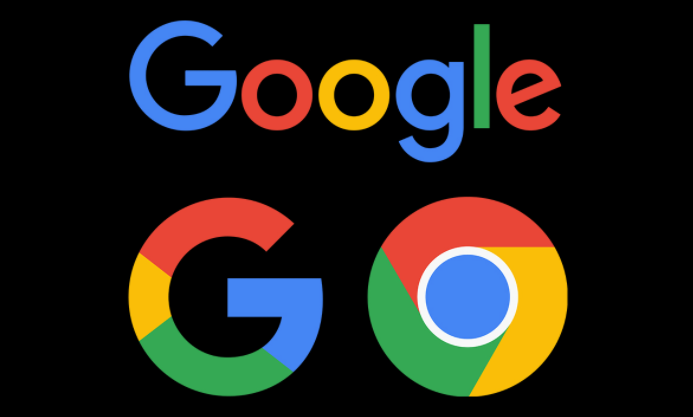详情介绍

1. 清除缓存和Cookie:打开Chrome设置,选择“隐私和安全”,点击“清除浏览数据”。在时间范围中选择“所有时间”,勾选“Cookie及其他网站数据”和“缓存的图片和文件”,点击“清除数据”,重启浏览器查看是否正常。长时间未清理的缓存和Cookie可能导致浏览器运行不稳定,尤其是在更新系统或Chrome自身版本之后。
2. 禁用或移除扩展程序:在地址栏输入`chrome://extensions/`并回车,关闭所有扩展程序的开关,或者直接删除所有插件。重启Chrome,如果不再崩溃,可逐个开启扩展来找出问题源头。很多插件虽好用,但不兼容新版Chrome或与其他插件冲突时,会导致浏览器频繁崩溃,广告拦截类、视频下载类插件出问题的概率较高。
3. 使用内置修复工具:打开设置,点击“关于Google Chrome”,页面会自动检查是否有更新,并尝试修复浏览器本身的问题。如果有修复提示,按照指引完成即可。Chrome自带修复功能,适合不想折腾的用户。
4. 创建新的用户配置文件:进入设置,选择“隐私和安全”,点击“管理其他用户”,添加新用户。切换到新用户打开网页,查看是否还崩溃。如果新用户没问题,说明原来的配置文件有问题,可逐步迁移书签、密码等信息到新账户。Chrome的用户资料损坏也可能导致崩溃,尤其是长期使用同一个账号登录的情况。
5. 更新Chrome浏览器:点击右上角的三个点(菜单图标),在下拉菜单中选择“帮助”-“关于Google Chrome”。如果有新版本可用,Chrome将自动下载并提示重启以完成更新。旧版本的Chrome浏览器可能存在兼容性问题或漏洞,导致崩溃,定期更新到最新版本可避免此类问题。
6. 限制标签页数量:尽量避免同时打开过多标签页,尤其是消耗大量资源的网页,如视频、游戏等。可以使用Tab管理器扩展来更好地控制和整理标签页,防止因内存占用过多导致浏览器崩溃。
7. 检查并修复文件:如果怀疑文件丢失或损坏,可尝试重新安装Chrome浏览器。在重新安装前,确保备份重要数据,如书签、密码等。电脑突然断电、系统重启或流氓插件等原因可能导致浏览器文件损坏或丢失。
8. 关闭硬件加速功能:在Chrome地址栏中输入`chrome://settings/system`,然后按回车键。在“系统”部分中找到“使用硬件加速模式(如果可用)”,关闭该选项,重启Chrome浏览器以检查问题是否解决。硬件加速功能在某些情况下会导致浏览器崩溃,关闭它可能有助于解决问题。
9. 运行杀毒软件扫描:使用Windows自带的杀毒软件或第三方安全软件进行全面扫描。如果发现恶意软件或病毒,按照软件提示进行清理和处理。恶意软件或病毒可能干扰浏览器的正常运作,导致崩溃。
10. 重置Chrome浏览器设置:在Chrome地址栏中输入`chrome://settings/reset`,然后按回车键,点击“恢复设置到原始默认设置”按钮,并确认重置操作。如果以上方法均无法解决问题,可考虑重置Chrome浏览器设置,但需注意备份重要数据以避免数据丢失。